「canon打印机墨盒」Canon打印机墨盒怎么拿下来
紫数网发布此关于canon打印机墨盒信息出于传递更多信息之目的,不表明证实其描述或赞同其观点。本站不保证该信息(包括但不...
5个月前
打印机墨盒错误是企业办公打印时常遇到的问题之一,如何解决打印机墨盒错误呢?以下继续上次提到的‘打印机墨盒错误及解决办法(上)’进行说明。

第四步:取出并重新插入墨盒
重复执行您之前的操作,取出并重新安装墨盒,确保墨盒安装到位。
第五步:再次清洁墨盒触点

再次清洁墨盒触点,帮助解决该问题。重复执行本文档前面介绍的步骤以清洁墨盒触点。
第六步:重新启动打印机
很多时候,重新启动打印机就可以解决墨盒错误。
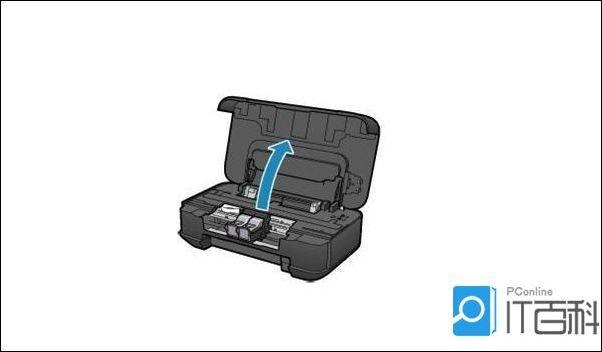
1.开启打印机(如果尚未开启)。
2.待打印机完全静止后,再继续执行操作。
3.启动打印机后,拔掉打印机背面的电源线。
4.从墙面插座拔下电源线插头。
5.等待至少60秒。
6.将电源线插头插回到墙面插座。
7.将电源线重新连接到打印机背面。
8.开启打印机(如果尚未自动开启)。
9.打印机可能需要预热一段时间。打印机指示灯可能会闪烁,笔架可能会移动。
10.等待打印机预热结束并且完全静止后再执行操作。
注:墨盒未使用完时,最好不要取下,以免造成墨水的浪费或打印头对墨水的计量失误。
当前非电脑浏览器正常宽度,请使用移动设备访问本站!
发表评论